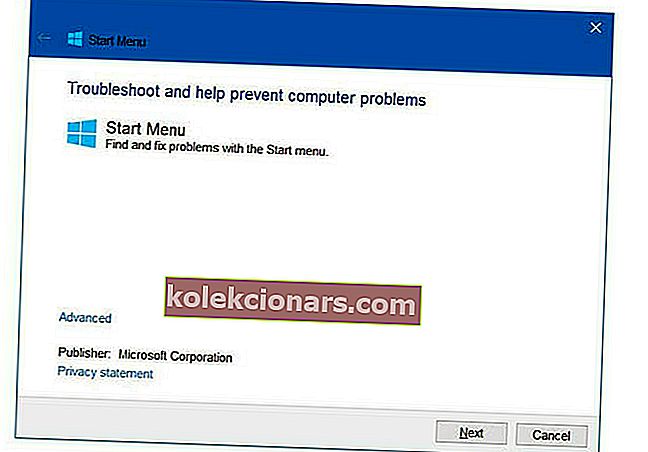- Kun jotain niin yksinkertaista kuin Käynnistä-valikko ei reagoi, koko Windows 10 -käyttökokemus pilaantuu.
- Onneksi on Käynnistä-valikon vianetsintäominaisuus, johon voit luottaa tunnistaessasi ja korjataasi tapauksiasi.
- Tarvitsetko lisää tietoa siitä, miten lähestyä aloitusosaan liittyviä yleisiä tai ei niin yleisiä asioita? Katso lisätietoja Käynnistä-valikon oppaasta saadaksesi hyödyllisiä tietoja.
- Vie analyysisi uusiin perusteisiin tutustumalla Windows 10 -virhekeskukseen ja varmista, että tietokoneesi toimii aina sujuvasti.

Käynnistä-valikon vianmäärityksen lataaminen on nopea tapa korjata järjestelmäongelmat.
Windows 10: n Käynnistä-valikko ja Cortana ovat elintärkeitä järjestelmän navigoinnin helpottamiseksi. Siksi voi olla niin turhauttavaa, kun Käynnistä-valikko ei toimi heti pyydettäessä.
Joissakin tapauksissa käyttäjien on ehkä ladattava Käynnistä-valikon vianetsintä Windows 10 Käynnistä-valikon ongelmien havaitsemiseksi ja korjaamiseksi.
Käynnistä-valikko-ongelmat ovat yleisiä ongelmia jopa Windows 10: n käynnistämisen jälkeen. Cortana voi odottaa, mutta Käynnistä-valikko on korjattava nyt.
Katsotaanpa joitain usein esiintyviä ongelmia ja mistä voit ladata Käynnistä-valikon vianmäärityksen.
Mistä voin ladata Windows 10: n Käynnistä-valikon vianmäärityksen?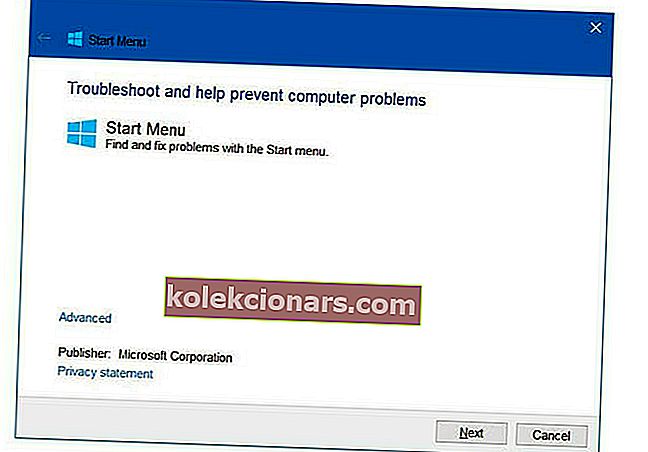
Huomaa : Valitettavasti virallista Käynnistä-valikon vianetsintäominaisuutta ei enää ole saatavana ja tuettu.
- Voit nyt asentaa Käynnistä-valikon vianmäärityksen noudattamalla näytön ohjeita.
- Ennen kuin valitset seuraavan painikkeen, jos haluat tarkistaa koko prosessin ennen järjestelmäongelmien korjaamista, napsauta Lisäasetukset poistaaksesi valinnan Käytä korjauksia automaattisesti .
- Mutta jos haluat jatkaa ilman vaihetta 2, valitse Seuraava- painike.
- Se alkaa automaattisesti tarkistaa tietokoneesi mahdollisten Käynnistä-valikon ongelmien varalta.
- Jos Start Menu -ongelmia havaitaan, raportti näytetään, jotta voit valita, korjaatko sen manuaalisesti.
- Jos vianmääritysongelmia ei ole, järjestelmä pyytää viestiä: Vianmääritys ei onnistunut tunnistamaan ongelmaa .
- Poistu vianetsinnästä tai valitse tarkat tiedot nähdäksesi skannauksen yksityiskohdat.
Oikean latauslinkin löytäminen Käynnistä-valikon vianmääritykseen ei ole helppo tehtävä. Verkossa on paljon linkkimuunnelmia, myös Microsoftin foorumilla, mutta suurin osa niistä on kuolleita linkkejä.
Microsoft on sammuttanut Käynnistä-valikon vianmäärityksen, mikä selittää, miksi sitä on niin vaikea löytää nykyään.
Nopeat vianmääritysvaiheet korjata Käynnistä-valikko-ongelmat manuaalisesti
- Avaa CMD-komentokehote suorittamaan järjestelmän tiedostojen tarkistus .
- Kirjoita sfc / scannow ja paina Enter .
- Käynnistä järjestelmä uudelleen , kun tarkistus on valmis, ja vahvista, onko siinä parannuksia.
Etkö pääse komentokehotteeseen järjestelmänvalvojana? Katso tätä kätevää opasta tarkemmin.
Jos sinulla on muita Käynnistä-valikko -ongelmia, ilmoita siitä meille alla olevissa kommenttiosioissa ja katsomme varmasti.
UKK: Lisätietoja Käynnistä-valikon ongelmista
- Miksi aloitusvalikkoni ei toimi?
Käynnistä-valikko voi vaikuttaa tietojen vioittumiseen ajan myötä. Suorita SFC-skannaus. Jos järjestelmätiedostojen tarkistus ei vastaa, tarkista tämä opas korjata se heti.
- Kuinka Käynnistä-valikko suoritetaan vianmäärityksessä?
Ensimmäinen vaihe on ladata Käynnistä-valikon vianetsintä suojatusta sijainnista. Kun se on asennettu, napsauta sen .exe-tiedostoa suorittaaksesi sen.
- Kuinka korjaan jäädytetyn Käynnistä-valikon Windows 10: ssä?
Avaa Tehtävienhallinta -> Tiedosto- välilehti -> Suorita uusi tehtävä . Kirjoita sitten Käynnistä-valikko ja noudata ohjeita. Jos et pysty avaamaan Tehtävienhallintaa, etsi pikakorjaus täältä.
Toimittajan huomautus : Tämä viesti julkaistiin alun perin heinäkuussa 2019, ja sitä on päivitetty ja päivitetty elokuussa 2020 tuoreuden, tarkkuuden ja kattavuuden vuoksi.